Ограничить редактирование защищенного документа Word 2010

Защита важных документов от любых внешних источников может быть чрезвычайно полезна. Иногда при написании документов возникает острая необходимость
В корпоративной среде сбор отзывов по различным текущим вопросам — обычное дело. Хотя собирать отзывы по конкретным вопросам можно разными способами, Outlook 2010 предлагает функцию, которая обеспечивает как простоту, так и конфиденциальность. В Outlook 2010 можно легко создать опрос и отправить его коллегам для получения ответов. Благодаря функциям голосования, доступным в окне создания письма Outlook, вы можете быстро добавлять свои мнения и отправлять их вместе с текстом письма.
Для начала запустите Outlook 2010 и на вкладке «Главная» нажмите «Новое сообщение электронной почты».
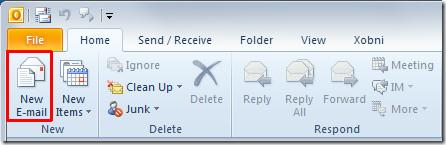
Откроется окно «Написать письмо», теперь начните писать основной текст письма.

Перейдите на вкладку «Параметры» и нажмите «Кнопки голосования пользователей».
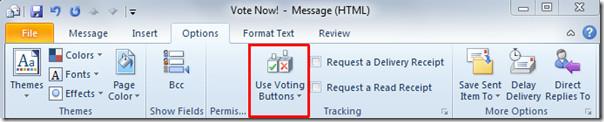
Откроется диалоговое окно «Свойства». В разделе «Параметры голосования и отслеживания» включите опцию «Использовать кнопки голосования» и начните вводить параметры голосования. Обратите внимание, что после каждого параметра должна стоять точка с запятой, которая рассматривается Outlook как разделитель. После этого нажмите «Закрыть».
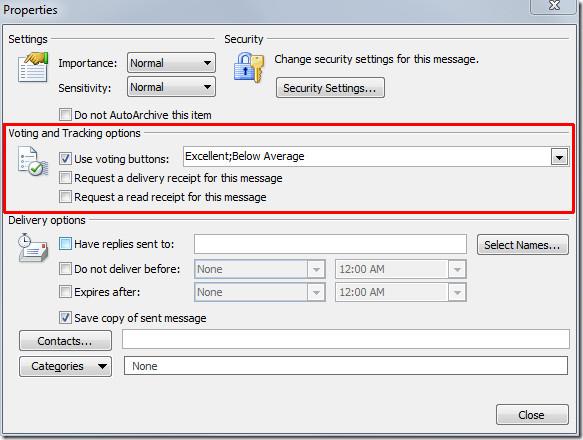
Нажмите «Отправить», чтобы отправить электронное письмо с вариантами голосования.
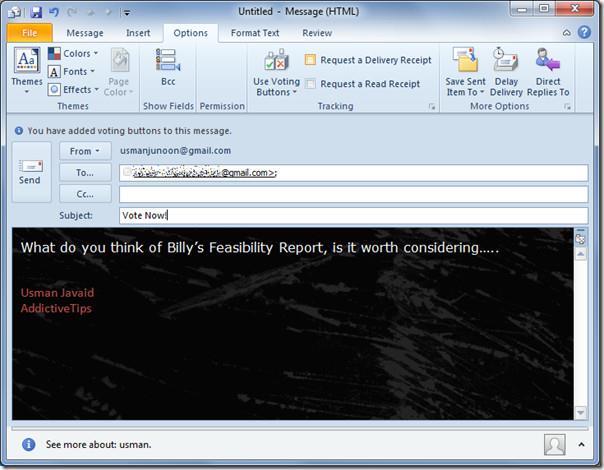
Получателю будет отправлено электронное письмо с указанными вариантами голосования.
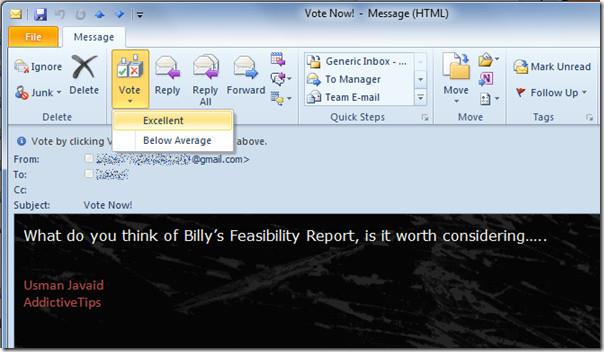
У него/нее есть возможность отредактировать ответ или просто отправить ответ для голосования.
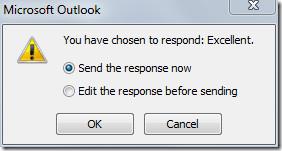
Вы (Отправитель) получите ответ с указанным результатом голосования от получателя.
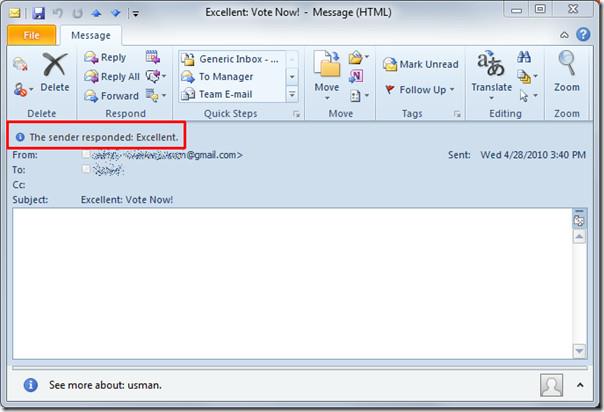
Вы также можете просмотреть ранее рассмотренные руководства « Как создавать и использовать шаблоны в Outlook 2010» и «Как добавлять национальные праздники в Outlook 2010» .
Защита важных документов от любых внешних источников может быть чрезвычайно полезна. Иногда при написании документов возникает острая необходимость
Одним из преимуществ системы управления реляционными базами данных, такой как Access 2010, является простая настройка таблиц и связей с ограничениями, что позволяет
В MS Access функция IIF возвращает одно значение, если указанное условие имеет значение ИСТИНА, или другое значение, если оно имеет значение ЛОЖЬ. Функция IIF
Диаграммы и графики — отличный способ представления данных. Microsoft Excel 2010 предлагает практически все типы диаграмм и упрощает их построение.
Интервалы очень важны при создании документов, поскольку они влияют на их внешний вид и презентабельность. Вы можете легко увеличить или уменьшить их.
Пакет приложений Microsoft Office обеспечивает самый простой способ настройки ленты, вкладок и панели быстрого доступа, но что делать, если вам нужно установить новую копию
Выполнять различные операции в Access не так-то просто, поскольку СУБД (система управления реляционными базами данных) требует особого синтаксиса и ограничений.
Почти каждый документ содержит такую информацию, как: скрытый текст, информация об объекте, личная информация (идентифицирующая информация: имя автора) и др.
Диаграммы — одна из самых важных функций Excel, но иногда их нужно использовать по-другому. Мы попробуем создать сравнительную гистограмму.
Мы обычно храним данные в нескольких рабочих листах, чтобы проверять данные для каждого экземпляра и просматривать их по отдельности, но было бы здорово объединить все




![Экспорт/импорт параметров ленты и панели быстрого доступа [Office 2010] Экспорт/импорт параметров ленты и панели быстрого доступа [Office 2010]](https://tips.webtech360.com/resources8/r252/image-8447-0829093801831.jpg)



